Was ist neu im Windows 10-Update vom November 2019?
Im November 2019 hat Microsoft die Veröffentlichung des nächsten Funktionsupdates für Windows 10 geplant , das es auf die Version 1909 bringt. Dieses Update bringt jedoch keine wesentlichen neuen Funktionen oder Änderungen, wie frühere Updates. Für das November 2019 -Update hat Microsoft seinen Fokus auf die Behebung von Fehlern verlagert, und das Update enthält kleinere Korrekturen und Verbesserungen. Die meisten von ihnen beziehen sich auf die Feinabstimmung der Funktionsweise von Windows 10 . Folgendes erhalten Sie, wenn Sie das kommende Windows 10 - Update vom November 2019(November 2019) installieren :
1. Mit dem Kalender(Calendar) -Flyout in der Taskleiste können Sie Ereignisse erstellen
In Windows 10 November 2019 Update müssen Sie die (Update)Kalender-(Calendar) App nicht öffnen , um Ereignisse zu planen(schedule events) . Stattdessen können Sie Ereignisse viel schneller erstellen, indem Sie das Kalender(Calendar) -Flyout in Ihrer Taskleiste öffnen. Klicken(Click) oder tippen Sie auf das Datum, an dem Sie ein Ereignis hinzufügen möchten, und geben Sie seinen Namen in das Textfeld der Agenda ein .

Sie erhalten auch Optionen zum Einstellen der Zeit und des Ortes.
2. Das Konfigurieren der Benachrichtigungen, die Sie erhalten, ist benutzerfreundlicher
In der Kategorie „ System “ der App „Windows 10- (System)Einstellungen(Settings) “ können Sie anpassen, welche Art von Benachrichtigungen Sie von den(notifications you get from the apps) auf Ihrem PC installierten Apps erhalten. Im November 2019 Update hat Microsoft zwei kleine Vorschaubilder für „Benachrichtigungsbanner“("notification banners") und „Benachrichtigungen im Aktionszentrum“ hinzugefügt.("notifications in action center.")
Das erleichtert es Benutzern, zwischen den beiden Arten von Benachrichtigungen zu unterscheiden, damit sie bessere Entscheidungen treffen können.

Außerdem wird die Liste der Absender (Apps) aus den Settings -> System -> Notifications jetzt standardmäßig nach der neuesten App sortiert, die Ihnen Benachrichtigungen angezeigt hat. In früheren Versionen von Windows 10 war diese Liste nach Namen sortiert.
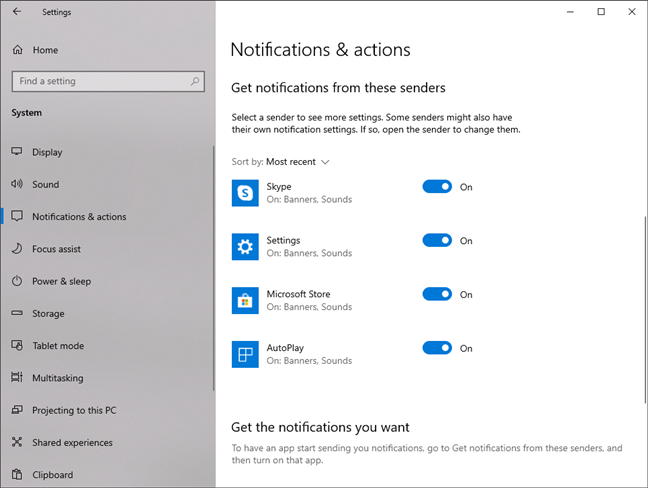
Eine weitere kleine, aber nützliche Verbesserung für Benachrichtigungen ist, dass Sie für jede Benachrichtigung, sowohl als Banner als auch im Action Center(in the Action Center) , einen kleinen Einstellungs-(Settings) Button erhalten.
Wenn Sie darauf klicken oder tippen, können Sie alle Benachrichtigungen deaktivieren, die Sie von diesem Absender (App oder Website) erhalten, oder direkt von der App „ Einstellungen(Settings) “ zu den Benachrichtigungssteuerelementen dieser App wechseln .

Darüber hinaus verfügt das Action Center jetzt im oberen Bereich über eine Schaltfläche namens "Benachrichtigungen verwalten" . ("Manage notifications")Wenn Sie darauf klicken(Clicking) oder tippen, gelangen Sie von der Einstellungs(Settings) - App zur Seite „Benachrichtigungen und Aktionen“ .("Notifications & actions")

3. Die Suche im Datei-Explorer(File Explorer) wird leistungsfähiger
Die Suche im Datei-Explorer(File Explorer's) wird jetzt von der Windows-Suche(Windows Search) unterstützt, genau wie die Suche in der Taskleiste(taskbar) . Das bedeutet, dass es schneller ist und auch Online-Inhalte aus Ihrem OneDrive -Cloud-Speicher anzeigen kann.

4. Digitale Assistenten von Drittanbietern können über den Sperrbildschirm sprachaktiviert werden(Lock Screen)
Obwohl es keinen virtuellen Assistenten eines Drittanbieters gibt, der auf dem Sperrbildschirm noch sprachaktiviert(Lock Screen) werden kann, hat Microsoft einige Änderungen vorgenommen, die dies ermöglichen. Das bedeutet, dass Sie bald in der Lage sein sollten, mit Alexa oder Google Assistant zu sprechen , selbst wenn Ihr PC gesperrt ist.
Derzeit können Sie Alexa(Alexa) jedoch nur verwenden, wenn Windows 10 entsperrt ist. Für Google Assistant hat Google noch keine Desktop-Version dafür entwickelt, sodass Sie es überhaupt nicht verwenden können. Aber die Dinge könnten sich ändern, und Google möchte seinen virtuellen Assistenten möglicherweise auf mehr als 800 Millionen Geräte mit Windows 10(800 million devices running Windows 10) bringen .

5. Windows 10 kann die schnelleren Kerne in Ihrem Prozessor bevorzugen
Dies führt zu einem schnelleren Windows 10 , das mehr Leistung bietet. Laut Microsoft haben sie "eine Rotationsrichtlinie implementiert, die die Arbeit gerechter auf [...] bevorzugte Kerne verteilt"("have implemented a rotation policy that distributes work more fairly among [...] favored cores") . Wir wissen, dass Windows 10 mit dem Update vom Mai 2019(May 2019) (Version 1903) dies bereits für AMD Ryzen -Prozessoren implementiert hat. Diese Funktion wurde jedoch jetzt optimiert, um die Leistung von Intel -Prozessoren, die die Intel Turbo Boost Max Technology 3.0 verwenden , um bis zu 15 % zu verbessern.

6. Der Navigationsbereich des Startmenüs(Start Menu) wird erweitert, wenn Sie den Mauszeiger darüber bewegen
Wenn Sie den Cursor auf die linke Seite des Startmenüs(Start Menu) bewegen und den Mauszeiger darüber bewegen , wird der Navigationsbereich automatisch erweitert und zeigt seine Optionen an.

Eine kleine Verbesserung der Benutzerfreundlichkeit, die die meisten Benutzer nicht einmal bemerken werden.
7. Andere kleine Verbesserungen unter der Haube
Die restlichen Änderungen in Windows 10 Version 1909 ( November 2019 Update ) sind für Privatanwender klein oder von geringer Bedeutung. Viele(Many) von ihnen sind Änderungen unter der Haube oder Dinge, die Computerhersteller betreffen, die Windows 10 - PCs herstellen. Hier ist die Liste, was sonst noch neu ist:
- Neue(New) Debugging-Funktionen für neuere Intel -Prozessoren
- Einige Verbesserungen der Akkulaufzeit und Energieeffizienz für PCs mit bestimmten Prozessoren
- Windows Defender Credential Guard ist für ARM64 - Geräte aktiviert
- Unternehmen können die Richtlinie für Windows 10 im S-Modus(S Mode) ergänzen , um herkömmliche Desktop-Apps von Microsoft Intune zuzulassen(Microsoft Intune)
- Die Sprachausgabe und andere Hilfstechnologien können lesen und lernen, wo sich die FN-Taste auf Tastaturen befindet und ob sie gesperrt oder entsperrt ist
- Key-Rolling- oder Key-Rotation- Verbesserungen, die helfen sollten, die versehentliche Offenlegung von Wiederherstellungskennwörtern zu verhindern, wenn ein BitLocker-geschütztes Laufwerk manuell entsperrt wird
- Korrekturen, die es OEMs ermöglichen , die Tintenlatenz abhängig von der Hardware in ihren Geräten zu reduzieren
- Für Windows-(Windows) Container ist eine übereinstimmende Host- und Containerversion erforderlich
Was ist Ihre Meinung zum Windows 10 November 2019 Update ?
Obwohl keine der neuen Funktionen und Änderungen, die Microsoft in Windows 10 Version 1909 vorgenommen hat, beeindruckend ist, gibt es dennoch einige Verbesserungen. Reicht dir das oder hättest du lieber mehr neue Features? Bevor Sie diesen Artikel schließen, teilen Sie uns Ihre Meinung mit und ob Sie planen, das Update zu installieren, sobald es herauskommt.
Related posts
Was ist neu im Windows 10-Update vom Mai 2019? 13 neue Funktionen!
Mehr als 12 Gründe, warum Sie das Windows 10 April 2018 Update erhalten sollten
7 Gründe, warum Sie das Windows 10 Oktober 2018 Update erhalten sollten
Über 15 Gründe, warum Sie das Windows 10 Fall Creators Update erhalten sollten
So pausieren Sie Windows 10-Updates wie das Mai 2021-Update
Wo ist der Papierkorb in Windows 10 und Windows 11?
So identifizieren Sie die Windows 10-Apps, die Systemressourcen in Anspruch nehmen
So aktualisieren Sie von Windows 10 auf Windows 11 -
So installieren Sie Windows 10 von DVD, ISO oder USB -
11 Möglichkeiten, laufende Prozesse mit dem Task-Manager in Windows 10 zu verwalten
13 Möglichkeiten, "Als Administrator ausführen" in Windows 10 zu verwenden -
So setzen Sie Windows 10 auf die Werkseinstellungen zurück und löschen alle Daten
Was ist die neueste Version von Windows 10? Überprüfen Sie die Version, die Sie haben!
5 Möglichkeiten, die Funktionsweise der Windows 10-Suche zu konfigurieren
Berücksichtigen Sie vor der Installation von Windows 10 S diese wichtigen Punkte
15 Gründe, warum Sie das Windows 10 Anniversary Update noch heute erhalten sollten
So verwenden Sie die Zwischenablage in Windows 10: ältere Elemente einfügen, Elemente anheften, Elemente löschen usw.
So installieren Sie Windows 11 und Windows 10 auf einem USB-Laufwerk (Windows To Go)
So verwenden Sie Steps Recorder zum Erfassen von Schritten für die Windows 10-Fehlerbehebung -
So führen Sie ein Downgrade von Windows 11 und ein Rollback auf Windows 10 durch
